docker镜像创建
2016-01-11 11:39
691 查看
关于docker镜像的构建有四种形式: 官方下载 dockerfile创建 yum安装 容器commit生成
作为比较核心的东西,镜像的好坏直接影响docker的使用体验
首先说下四种方式的区别:
①官方下载就是docker pull 自己需要的镜像,当然这个是按照镜像的名字去下载,这里就有一个问题,别人写的镜像跟自己的需求不一定是完全吻合的。
②然后是dockerfile写镜像,这个是在官方镜像的基础上去添加自己想要的东西,构成自己的镜像,个人感觉是一种折中的方案。但是要求能够会写dockerfile文件
③感觉是对dockerfile的补充版,自己弄个基础镜像然后创建容器,去部署需要的环境,写启动的脚本。然后清理环境,最后把容器commit成镜像。
④自己yum安装,这个不用说肯定是与自己的需求切合的,然后就是自己水平的问题了,你去下载一个centos镜像也就200M不到,但是自己yum安装发现比那个要大。。。强迫症患者心脏受不了啊。主要原因是yum安装的东西多,然后环境没有清理centos上面有这个清理的过程:https://hub.docker.com/_/centos/ 有兴趣的可以看下,删除了好多的文件。 这里我感觉主要是yum要清理下,一些库文件要清理下,不要安装不必要的软件。这些一定是放在dockerfile的最后写。
下面是这几种方法的打开方式(当然是我的打开方式,如果你感觉姿势不对,那你就起来重睡):
关于官方下镜像的事情就是自求多福吧。
然后是dockerfile:
这里有一个docker的小例子:
#more Dockerfile
FROM centos6.7-base #基础镜像来源
MAINTAINER wang "sercue1@sina.com" #作者 邮箱
#ssh mod
RUN ssh-keygen -t dsa -f /etc/ssh/ssh_host_dsa_key
RUN ssh-keygen -t rsa -f /etc/ssh/ssh_host_rsa_key
RUN sed -i 's@#PermitRootLogin yes@PermitRootLogin yes@' /etc/ssh/sshd_config
RUN sed -i 's/UsePAM yes/UsePAM no/g' /etc/ssh/sshd_config
RUN sed -i 's/GSSAPIAuthentication yes/GSSAPIAuthentication no/g' /etc/ssh/sshd_config
RUN echo 'root:123456' | chpasswd
#php-fpm mod
RUN yum install php-fpm -y #RUN执行的命令
EXPOSE 22 9000 #容器开启的端口,寄主机上可以做映射
ENV LANG en_US.UTF-8 #设置环境变量
ENV LC_ALL en_US.UTF-8
CMD /usr/sbin/sshd -D #container启动时执行的命令,但是一个Dockerfile中只能有一条CMD命令,多条则只执行最后一条CMD
创建镜像可以直接执行:
# docker build -t centos6.7-ssh . # -t 指定tag 然后就是Dockerfile放的位置
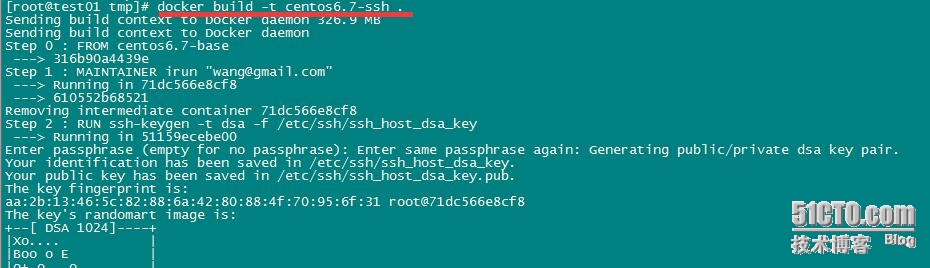
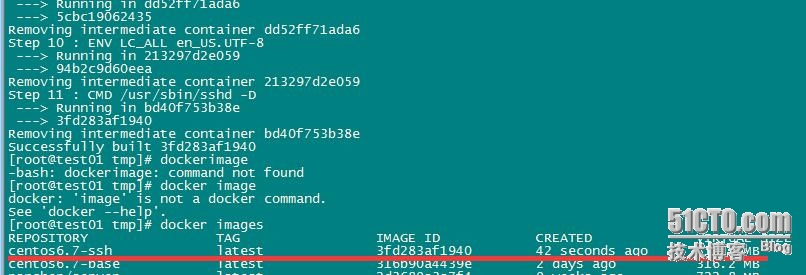
然后就能够用这个镜像了
这里讲一下啊:为了规范这个Dockerfile,可以单独创建一个目录来维护。做好目录的层级关系,弄成一个树状结构,便于以后docker镜像的维护。
容器的commit生成镜像,这个就跟git和svn一样,版本控制,当然docker里面是有这种思想的,因为docker其实是通过文件实现物理的隔离,其实就是文件的层级堆叠。
下面是具体的做法:
已经启动的容器里面先去整理环境,最后记得清理环境,主要是yum和库文件以及一些安装包
然后 执行命令 docker commit 容器名|容器ID 标签

这里需要注意的是你的容器在提交的时候必须是活着的。
这里说下使用插件通过yum创建镜像:
安装插件febootstrap
yum -y install febootstrap
注意:
febootstrap 在centos6上可以直接yum安装,但是在centos7上没有这个包 centos7的解决方案:在centos6 上用 yumdownloader 下载rpm包 然后到centos7上安装
最后就是用febootstarp生成docker的镜像文件
febootstrap -i bash -i wget -i yum -i iputils -i iproute -i man -i vim-minimal -i openssh -i openssh-server -i openssh-clients centos6.7 centos6.7-image http://mirrors.163.com/centos/6/os/x86_64/ 这里的参数:-i是安装的软件包,centos6.7是声明系统版本 centos6.7-image 是安装到的文件
然后是安装的镜像来源
然后就是安装过程跟yum安装东西差不多,随便抓了一张图
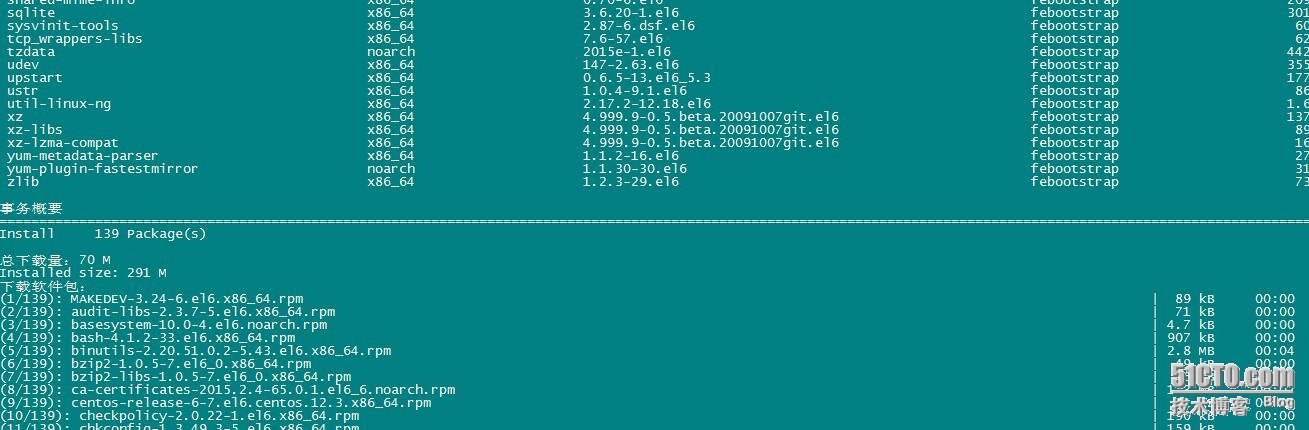
安装完成后能够看到centos6.7-image 这个文件:

(这里说一下啊,如果有什么文件或者脚本想放到镜像里面可以直接考到这个文件夹下)
能看到这个文件下有类似于根下的全部信息,这样就相当于做了一个镜像文件,然后将文件打包导入镜像:
cd centos6.7-image && tar -c . | docker import - centos6.7-base
这是将文件先压缩,然后导入成镜像,时间长短要看服务器的性能。。。
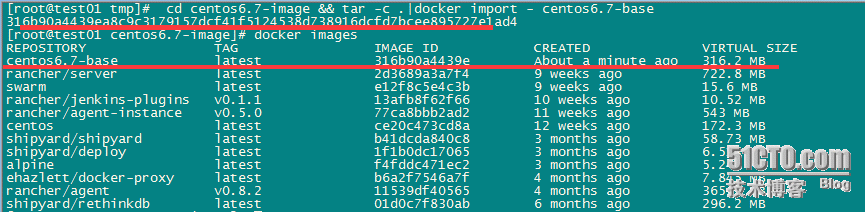
能够看到生成的镜像,然后就能够用你自己的镜像孕育小生命了:
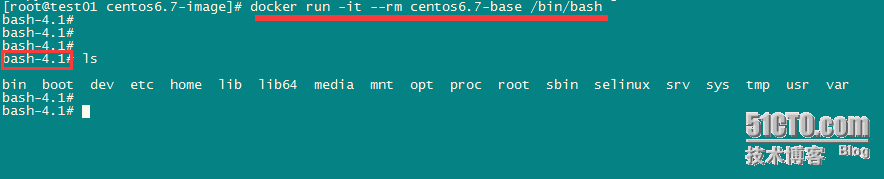
貌似哪里不对 ,恭喜你真的不对。。。这里没有环境变量,需要手写 或者在上面就直接塞进镜像文件中。。。。就是直接把寄主机的bash_profile 拷贝到镜像文件里面。
OK到此为止一个镜像已经生成了。
然后就是改密码和启动sshd
修改密码 echo "root:123456" | chpasswd
不过这个镜像的ssh服务是最初始版的,里面有很多的坑,不是说你启动了sshd服务就能够ssh进来的:
1、ssh不允许root登录
在ssh连接的时候报如下的错误:
[root@SERVER ~]# ssh -p 10022 root@192.168.1.152
root@192.168.1.152's password:
Permission denied, please try again.
root@192.168.1.152's password:
Permission denied, please try again.
root@192.168.1.152's password:
Permission denied (publickey,gssapi-keyex,gssapi-with-mic,password).
输入的密码是正确的但是不能连接。
这是因为目的主机没有允许root登录,是一种安全的策略。可以在目的主机修改配置:
vi /etc/ssh/sshd_config
将PermitRootLogin no 改为 PermitRootLogin yes
然后
/etc/init.d/sshd restart
再次登录就可以了
2、ssh不认证基于密码的认证
在ssh连接时候报错如下:
[root@SERVER ~]# ssh -p 10022 root@192.168.1.152
Permission denied (publickey,gssapi-keyex,gssapi-with-mic).
不给输入密码的机会。
因为目的主机上不允许密码的验证,也是一直安全,只允许有公钥的主机连接。修改目的主机配置:
vi /etc/ssh/sshd_config
将PasswordAuthentication no 改为PasswordAuthentication yes
/etc/init.d/sshd restart
再次登录就可以了
最后的最后是个人建议,无论怎么做都要有自己的规范,我感觉比较规范的方式是写Dockerfile,这也是官方推荐的方式,不过对人的要求较高,需要考虑到搭建环境需要的所有的细节。本人采取的方式比较保守,是一种混合的方式,先是容器commit,这个我能够知道都需要安装那些包运行那些命令,然后写成dockerfile进行存档。
本文出自 “新人一个” 博客,谢绝转载!
作为比较核心的东西,镜像的好坏直接影响docker的使用体验
首先说下四种方式的区别:
①官方下载就是docker pull 自己需要的镜像,当然这个是按照镜像的名字去下载,这里就有一个问题,别人写的镜像跟自己的需求不一定是完全吻合的。
②然后是dockerfile写镜像,这个是在官方镜像的基础上去添加自己想要的东西,构成自己的镜像,个人感觉是一种折中的方案。但是要求能够会写dockerfile文件
③感觉是对dockerfile的补充版,自己弄个基础镜像然后创建容器,去部署需要的环境,写启动的脚本。然后清理环境,最后把容器commit成镜像。
④自己yum安装,这个不用说肯定是与自己的需求切合的,然后就是自己水平的问题了,你去下载一个centos镜像也就200M不到,但是自己yum安装发现比那个要大。。。强迫症患者心脏受不了啊。主要原因是yum安装的东西多,然后环境没有清理centos上面有这个清理的过程:https://hub.docker.com/_/centos/ 有兴趣的可以看下,删除了好多的文件。 这里我感觉主要是yum要清理下,一些库文件要清理下,不要安装不必要的软件。这些一定是放在dockerfile的最后写。
下面是这几种方法的打开方式(当然是我的打开方式,如果你感觉姿势不对,那你就起来重睡):
关于官方下镜像的事情就是自求多福吧。
然后是dockerfile:
这里有一个docker的小例子:
#more Dockerfile
FROM centos6.7-base #基础镜像来源
MAINTAINER wang "sercue1@sina.com" #作者 邮箱
#ssh mod
RUN ssh-keygen -t dsa -f /etc/ssh/ssh_host_dsa_key
RUN ssh-keygen -t rsa -f /etc/ssh/ssh_host_rsa_key
RUN sed -i 's@#PermitRootLogin yes@PermitRootLogin yes@' /etc/ssh/sshd_config
RUN sed -i 's/UsePAM yes/UsePAM no/g' /etc/ssh/sshd_config
RUN sed -i 's/GSSAPIAuthentication yes/GSSAPIAuthentication no/g' /etc/ssh/sshd_config
RUN echo 'root:123456' | chpasswd
#php-fpm mod
RUN yum install php-fpm -y #RUN执行的命令
EXPOSE 22 9000 #容器开启的端口,寄主机上可以做映射
ENV LANG en_US.UTF-8 #设置环境变量
ENV LC_ALL en_US.UTF-8
CMD /usr/sbin/sshd -D #container启动时执行的命令,但是一个Dockerfile中只能有一条CMD命令,多条则只执行最后一条CMD
创建镜像可以直接执行:
# docker build -t centos6.7-ssh . # -t 指定tag 然后就是Dockerfile放的位置
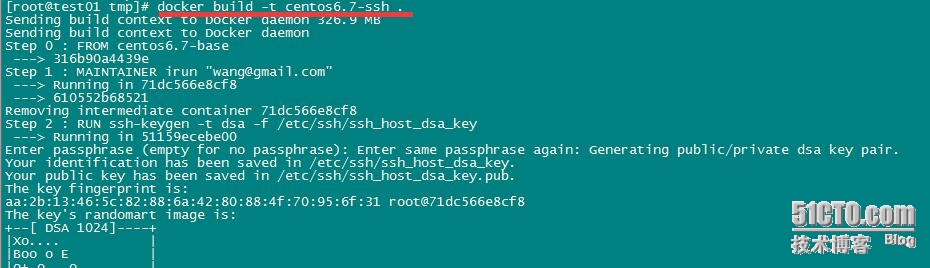
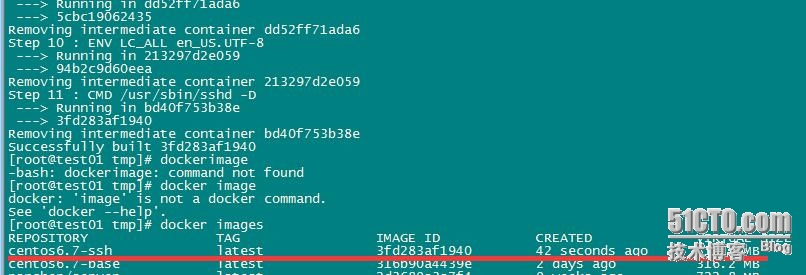
然后就能够用这个镜像了
这里讲一下啊:为了规范这个Dockerfile,可以单独创建一个目录来维护。做好目录的层级关系,弄成一个树状结构,便于以后docker镜像的维护。
容器的commit生成镜像,这个就跟git和svn一样,版本控制,当然docker里面是有这种思想的,因为docker其实是通过文件实现物理的隔离,其实就是文件的层级堆叠。
下面是具体的做法:
已经启动的容器里面先去整理环境,最后记得清理环境,主要是yum和库文件以及一些安装包
然后 执行命令 docker commit 容器名|容器ID 标签

这里需要注意的是你的容器在提交的时候必须是活着的。
这里说下使用插件通过yum创建镜像:
安装插件febootstrap
yum -y install febootstrap
注意:
febootstrap 在centos6上可以直接yum安装,但是在centos7上没有这个包 centos7的解决方案:在centos6 上用 yumdownloader 下载rpm包 然后到centos7上安装
最后就是用febootstarp生成docker的镜像文件
febootstrap -i bash -i wget -i yum -i iputils -i iproute -i man -i vim-minimal -i openssh -i openssh-server -i openssh-clients centos6.7 centos6.7-image http://mirrors.163.com/centos/6/os/x86_64/ 这里的参数:-i是安装的软件包,centos6.7是声明系统版本 centos6.7-image 是安装到的文件
然后是安装的镜像来源
然后就是安装过程跟yum安装东西差不多,随便抓了一张图
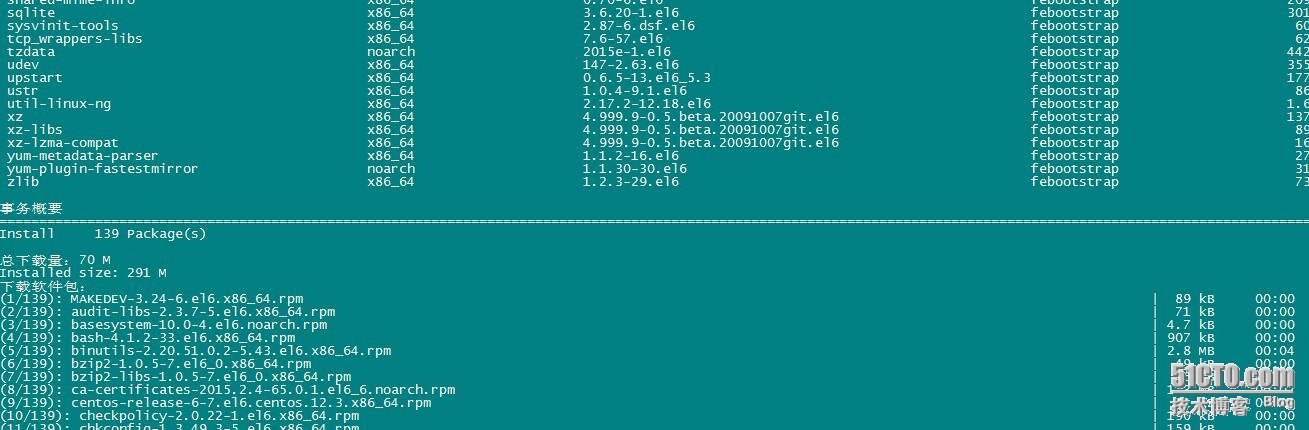
安装完成后能够看到centos6.7-image 这个文件:

(这里说一下啊,如果有什么文件或者脚本想放到镜像里面可以直接考到这个文件夹下)
能看到这个文件下有类似于根下的全部信息,这样就相当于做了一个镜像文件,然后将文件打包导入镜像:
cd centos6.7-image && tar -c . | docker import - centos6.7-base
这是将文件先压缩,然后导入成镜像,时间长短要看服务器的性能。。。
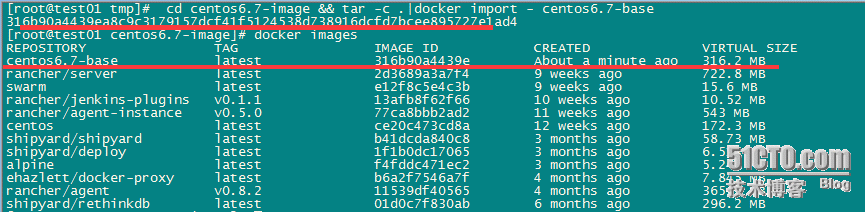
能够看到生成的镜像,然后就能够用你自己的镜像孕育小生命了:
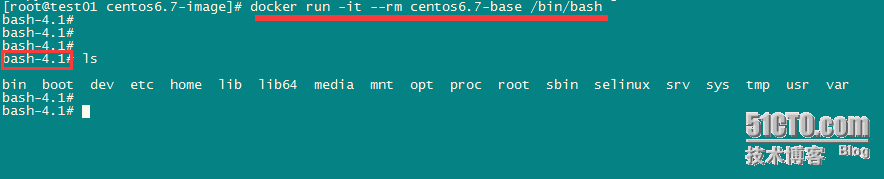
貌似哪里不对 ,恭喜你真的不对。。。这里没有环境变量,需要手写 或者在上面就直接塞进镜像文件中。。。。就是直接把寄主机的bash_profile 拷贝到镜像文件里面。
OK到此为止一个镜像已经生成了。
然后就是改密码和启动sshd
修改密码 echo "root:123456" | chpasswd
不过这个镜像的ssh服务是最初始版的,里面有很多的坑,不是说你启动了sshd服务就能够ssh进来的:
1、ssh不允许root登录
在ssh连接的时候报如下的错误:
[root@SERVER ~]# ssh -p 10022 root@192.168.1.152
root@192.168.1.152's password:
Permission denied, please try again.
root@192.168.1.152's password:
Permission denied, please try again.
root@192.168.1.152's password:
Permission denied (publickey,gssapi-keyex,gssapi-with-mic,password).
输入的密码是正确的但是不能连接。
这是因为目的主机没有允许root登录,是一种安全的策略。可以在目的主机修改配置:
vi /etc/ssh/sshd_config
将PermitRootLogin no 改为 PermitRootLogin yes
然后
/etc/init.d/sshd restart
再次登录就可以了
2、ssh不认证基于密码的认证
在ssh连接时候报错如下:
[root@SERVER ~]# ssh -p 10022 root@192.168.1.152
Permission denied (publickey,gssapi-keyex,gssapi-with-mic).
不给输入密码的机会。
因为目的主机上不允许密码的验证,也是一直安全,只允许有公钥的主机连接。修改目的主机配置:
vi /etc/ssh/sshd_config
将PasswordAuthentication no 改为PasswordAuthentication yes
/etc/init.d/sshd restart
再次登录就可以了
最后的最后是个人建议,无论怎么做都要有自己的规范,我感觉比较规范的方式是写Dockerfile,这也是官方推荐的方式,不过对人的要求较高,需要考虑到搭建环境需要的所有的细节。本人采取的方式比较保守,是一种混合的方式,先是容器commit,这个我能够知道都需要安装那些包运行那些命令,然后写成dockerfile进行存档。
本文出自 “新人一个” 博客,谢绝转载!
相关文章推荐
- 使用dockerfile创建支持ssh远程的镜像
- Docker系列之――lxc虚拟化快速入门
- 如何在Win7系统中安装Docker客户端
- 【原创】基于Docker的CaaS容器云平台架构设计及市场分析
- 虚拟化技术docker
- 如何利用 Docker 环境加速 Android 应用的构建
- Docker简明教程(转)
- Docker简介(转)
- docker入门与hadoop
- 【原创】Docker容器及Spring Boot微服务应用
- 【原创译文】基于Docker和Rancher的超融合容器云架构
- Docker:私有仓库的搭建
- Docker:最简实践笔记
- 什么是 Docker?
- docker 相关文章
- .NET开发者启程Docker之路
- docker的使用总结
- 使用dockerfile创建支持ssh远程的镜像
- 加速DockerImage下载方法
- Docker常见问题
